Vì sao cần cài đặt khóa màn hình Ipad?
Khóa màn hình Ipad cũng có chức năng giống khóa màn hình Iphone - bảo mật và bảo vệ dữ liệu. Cài đặt khóa màn hình ipad là bước đầu tiên để thông tin cá nhân và dữ liệu trong Ipad không bị xâm phạm bởi người lạ. Nếu không may làm mất thiết bị, khóa màn hình là bức tường thành đầu tiên khiến thủ phạm không thể truy cập vào trong để sử dụng các ứng dụng khác.
Mật khẩu khóa màn hình cũng được sử dụng trong một số trường hợp bắt buộc của Apple như bật nguồn, khởi động lại thiết bị, bật lại thiết bị sau 48 giờ không sử dụng, mở Face ID hoặc Touch ID hơn lần nhưng không thành công.

Cách cài đặt khóa màn hình Ipad đơn giản, nhanh chóng nhất
Để đặt mật mã khóa màn hình Ipad, bạn thực hiện theo các bước sau:
- Bước 1: Vào phần Cài đặt của Ipad
- Bước 2: Chọn “Face ID & Mật mã” hoặc “Touch ID & Mật mã”
- Bước 3: Nhấn chọn “Bật mật mã” hoặc “Thay đổi mật mã”
- Bước 4: Nhấn “Tùy chọn mật mã” và chọn loại mã phù hợp nhất với bạn. Lựa chọn an toàn nhất mà chúng tôi khuyên bạn nên lựa chọn đó là “Mã số tùy chỉnh”.
Sau khi cài đặt mã số, bạn có thể mở khóa màn hình bằng Face ID, Touch ID hoặc mật mã. Ở một số dòng Ipad hiện đại, bạn đã có thể mở khóa màn hình nhanh chóng qua nhận diện khuôn mặt. Tuy nhiên, tính năng này không khả dụng khi đeo kính râm. Bởi vậy, cài đặt một mật mã để mở khóa cũng là điều vô cùng cần thiết.
Những lưu ý khi cài đặt khóa màn hình Ipad
Để tăng cường bảo mật cho thiết bị, bạn bắt buộc phải nhập mật mã để mở khóa Ipad trong một số trường hợp:
- Bật nguồn hoặc khởi động lại thiết bị
- Chưa mở khóa thiết bị trong 2 ngày (48 giờ đồng hồ)
- Chưa mở khóa thiết bị bằng mật mã trong hơn 6 ngày, bằng Face ID hoặc Touch ID trong 4 giờ
- Thiết bị nhận được một lệnh khóa từ xa
- Khi bạn đã mở khóa bằng Face ID hoặc Touch ID quá 5 lần không thành công
Những tùy chọn khác khi khóa màn hình Ipad
Ngoài cài đặt mật khẩu cho màn hình khóa, bạn còn có thể thực hiện các tùy chọn sau:
- Thay đổi thời gian khóa màn hình tự động của Ipad
- Nếu thấy thời gian khóa màn hình hiện tại của Ipad đang quá nhanh hoặc quá lâu, bạn có thể thay đổi thời gian bằng cách vào Cài đặt -> Chọn “Màn hình và độ sáng” -> Chọn “Tự động khóa” -> Chọn thời gian mà bạn muốn thay đổi.
- Sau khi thay đổi, bạn thử để Ipad không sử dụng trong khoảng thời gian bằng thời gian đã cài đặt. Sau khoảng thời gian ấy, máy sẽ tự động khóa màn hình.

Tắt chế độ khóa bằng mật mã
Khi cảm thấy Face ID, Touch ID đã đủ để mình sử dụng, bạn có thể tắt chế độ khóa mật mã bằng cách:
- Truy cập vào Cài đặt của Ipad
- Chọn “Face ID & Mật mã” hoặc “Touch ID & Mật mã” hoặc “Mật mã”
- Chọn “Tắt mật mã”
Xóa dữ liệu sau khi nhập sai mật mã 10 lần
Khi nhập sai mật khẩu quá nhiều lần, rất có thể một đối tượng nào đó đang cố ý đăng nhập vào thiết bị của bạn. Để tránh rò rỉ thông tin quan trọng, bạn có thể kích hoạt chế độ xóa dữ liệu sau khi nhập sai 10 lần. Bạn kích hoạt chế độ này bằng cách thực hiện các bước:
- Truy cập vào Cài đặt của Ipad
- Chọn “Face ID & Mật mã” hoặc “Touch ID & Mật mã” hoặc “Mật mã”
- Chọn “Xóa dữ liệu”
Sau bước này, bất kể vô tình hay cố ý, chỉ cần nhập sai mật khẩu quá 10 lần, Ipad của bạn sẽ tự động Vô hiệu hóa. Để có thể lấy lại dữ liệu, bạn cần cài đặt lại thiết bị bằng Itunes hoặc Icloud. Hãy luôn ghi nhớ mật khẩu Icloud của bạn để quá trình lấy lại dữ liệu đơn giản hơn.
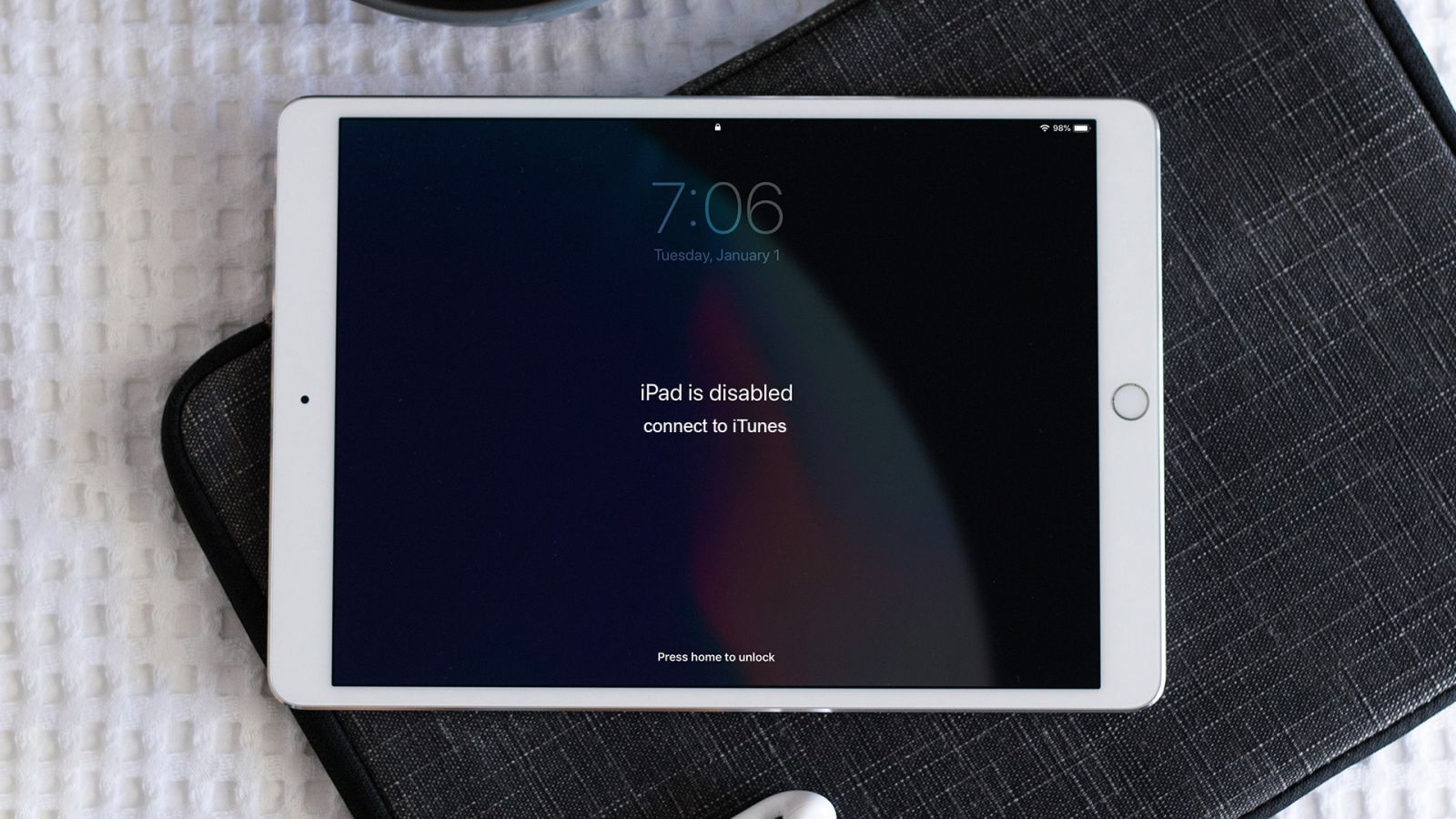
Khi Ipad ở trong chế độ khóa màn hình, bạn sẽ không thể thực hiện các tác vụ như nghe - gọi, nhắn tin, sử dụng các ứng dụng và mạng xã hội. Tuy nhiên, Ipad vẫn cho phép bạn sử dụng một số tiện ích khi đang khóa màn hình như chụp ảnh, bật/tắt khóa màn hình, bật/tắt wifi hoặc mạng di động, sử dụng máy tính, điều chỉnh độ sáng màn hình, bật/tắt bluetooth,... Tất cả các tính năng này đều có ở Trung tâm điều khiển của Ipad.
Việc cài đặt khóa màn hình Ipad là việc không thể thiếu. Không sớm thì muộn, bạn cũng sẽ phải cài đặt khóa màn hình để đáp ứng các yêu cầu của Apple và để sử dụng thiết bị tiện lợi, an toàn hơn. Ngoài khóa màn hình, bạn cũng có thể cài đặt khóa bàn phím nếu không muốn con trẻ sử dụng thiết bị khi không có sự cho phép. Hy vọng những chia sẻ trên đây của Techbook sẽ hữu ích với bạn trong quá trình sử dụng thiết bị và bảo mật dữ liệu. Mời bạn ghé độc các thông tin khác tại Techbook để có cái nhìn cập nhật, bao quát nhất về công nghệ.



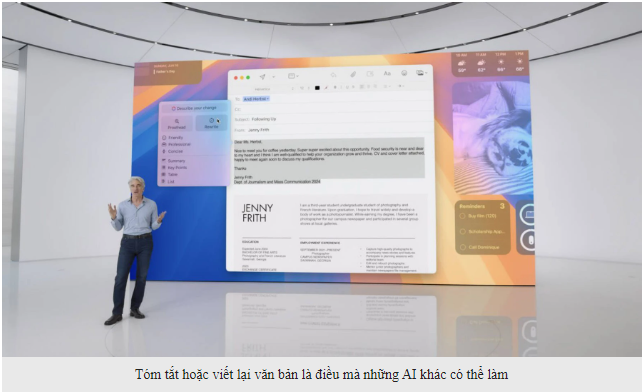
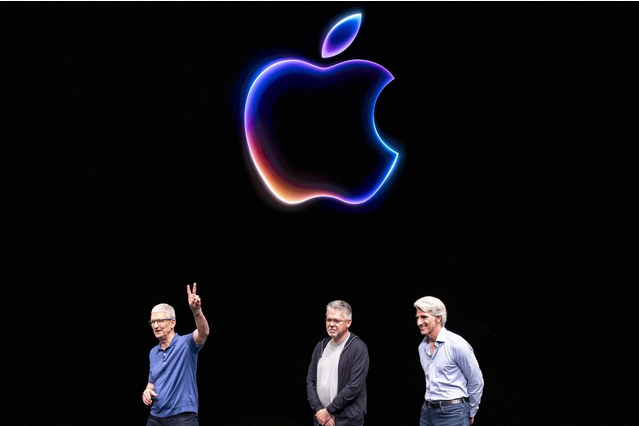


Sản phẩm Hot
Adapter sạc Apple Type C 20W
790,000₫AirPods Max Mới
11,190,000₫MacBook Pro 14 inch M1 Pro 2021
59,990,000₫